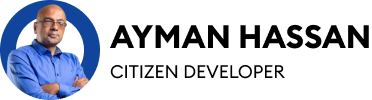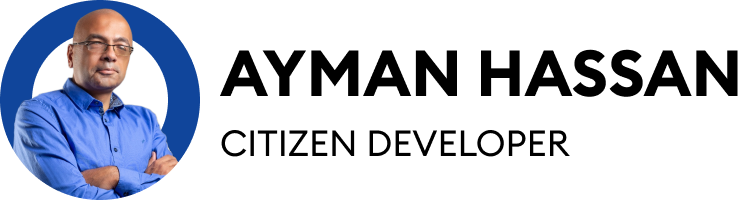متابعة سير العمليات وأوقات الراحة باستخدام المدرج التكراري Histogram في Excel 2016 والإصدارات السابقة
متابعة سير العمليات وأوقات الراحة باستخدام المدرج التكراري Histogram في Excel 2016 والإصدارات السابقة
Share
يعمل كريم بمنصب إداري بمنشأة خدمية تقدم خدماتها للعملاء لمدة ثمان ساعات يوميا تبدأ في الثامنة صباحا، مع وجود ساعة راحة من الساعة الثانية عشرة ظهرا، لاحظ كريم أن موظفي خدمة العملاء في أحد الفروع لا يستطيعون الالتزام بساعة الراحة، مما يؤخر موعد عودتهم للعمل مرة أخرى.
وحين أسند إلى كريم حل هذه المشكلة، طلب الحصول على مواعيد دخول العملاء من ماكينة تسجيل الأرقام يوميا، واستطاع الحصول على مواعيد قدوم العملاء إلى الفرع لأكثر من 150 ألف زيارة خلال السنوات الثلاث السابقة في صورة ورقة عمل على Excel. يرغب كريم الآن في معرفة أوقات الذروة بالنسبة للمنشأة، وأوقات الهدوء التي يقل فيها عدد العملاء حتى يمكن تحديد الموعد المناسب للراحة.
يستخدم كريم برنامج Excel 2016، لذلك قرر أنه سيقوم بتمثيل البيانات باستخدام المدرج التكراري Histogram. والذي يبين توزيع البيانات على الفترات المحددة أو الحاويات Bins. يدرك كريم أنه تم إضافة أداة المدرج التكراري من ضمن المخططات في Excel 2016، لذلك قام بإدراج المدرج التكراري كأي مخطط أو رسم بياني في Excel عن طريق اتباع الخطوات التالية:
1- قام كريم بتحديد النطاق الخاص بالمواعيد التي حصل عليها، وقد كانت موجودة في عمود واحد هو عمود C.
2- من علامة التبويب Insert ومن مجموعة أوامر Charts قام كريم بالضغط على علامة Statistical Charts ثم قام بتحديد علامة المدرج التكراري Histogram

3- بمجرد الضغط على علامة المدرج التكراري Histogram قام Excel بإعداد الرسم البياني المطلوب.
4- لاحظ كريم أن المحور الأفقي للمدرج التكراري لا يمثل الساعات كما يجب أن تظهر، فقام بالضغط مرتين على المحور الأفقي فظهرت اللوحة الجانبية Format Axis فقام بضبط الإعدادات كما بالصورة التالية:

ونلاحظ أن كريم قام بتحديد عدد الحاويات Bins بالعدد 8 وهو عدد ساعات العمل حتى يمثل كل عمود بالمدرج بيانات فترة واحدة مدتها ساعة، كما قام بتحديد تنسيق المحور الأفقي بتنسيق Time وأظهر به الرقم الخاص بالساعة فقط h (فظهر Custom بالإعدادات)
وهكذا ظهر المدرج التكراري كما بالصورة التالية:
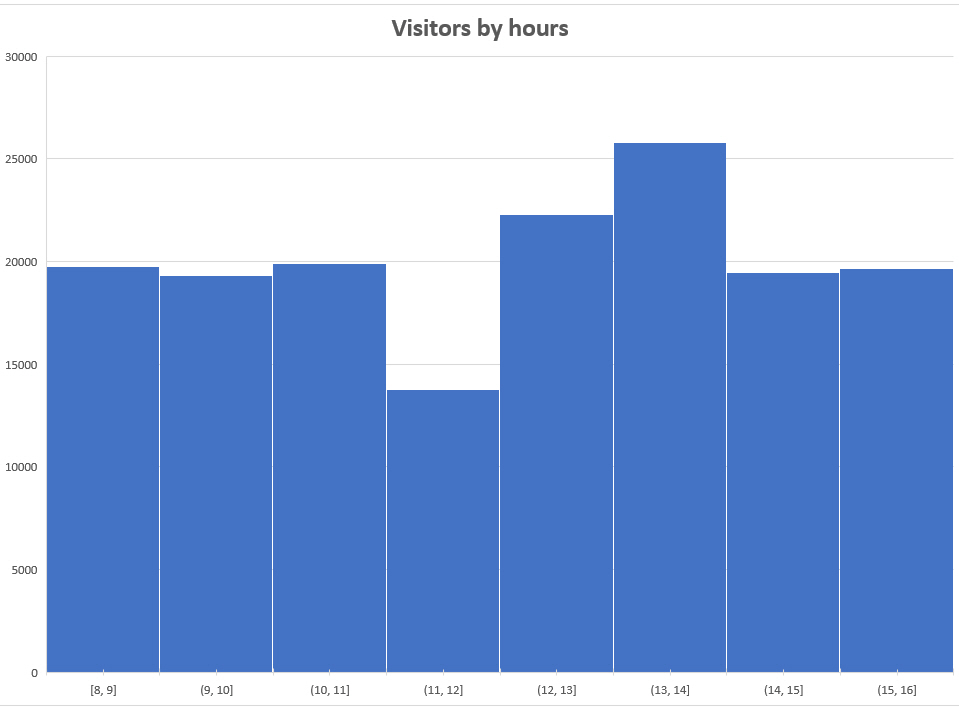
وقد لاحظ كريم من الرسم البياني ما يلي:
1- كان اقل عدد من الزيارات للفرع يكون في الفترة من الساعة الحادية عشرة صباحا إلى الساعة الثانية عشرة ظهرا، ربما يرجع ذلك إلى أن العملاء في هذه الساعة لا يستطيعون الخروج من عملهم لزيارة الفرع.
2- كما أن أوقات الراحة بالنسبة لمعظم عملاء الفرع قد تكون في الفترة من الثانية عشرة إلى الثانية ظهرا لذلك تزيد الزيارات للفرع في هذه الفترة.
3- لذلك قد يكون من المناسب تغيير فترة الراحة بحيث تبدأ من الحادية عشرة صباحا وتنتهي في الثانية عشرة ظهرا
يرغب كريم في مشاركة نتائجه مع زملائه بالعمل والذين يستخدمون إصدارات أقدم من Excel 2016، وبالتالي لا يتمتعون بوجود المدرج التكراري ضمن أنواع المخططات المتاحة بالبرنامج، لذلك سيقوم كريم بإعداد المدرج التكراري لنفس البيانات بنفس الملف بالطريقة التقليدية كما يأتي:
1- يدرك كريم أنه في الإصدارات السابقة على Excel 2016 لا بد من إعداد أدوات تحليل البيانات أولا باستخدام Options ثم Add-ins ثم اختيار أدوات Excel Add-ins في الجزء الأسفل من النافذة ثم الضغط على Go. والتأكد من وضع علامة صح أمام Data Analysis Toolpak. كما يوضح الشكل التالي:


تأكد كريم من إعداد أدوات تحليل البيانات عن طريق ظهور زر الأوامر الخاص بها في علامة تبويب Data كما يظهر بالشكل التالي:

2- يرغب كريم بإدراج المدرج التكراري في مكان محدد بالملف، كما يرغب بالتحكم في تقسيم الحاويات بحيث تصبح كما بالشكل السابق، لذلك قام بكتابة الساعات في عمود منفصل كما بالشكل التالي:

3- يرغب كريم في إعداد المدرج التكراري بيانيا، لذلك قام بالضغط على علامة Data Analysis Toolpak ثم قام بتحديد Histogram كما يلي:

4- يرغب كريم في ضبط إعدادات المدرج التكراري، قام كريم بالضغط على OK في نافذة Data Analysis فظهرت النافذة التالية

5- قام كريم بتحديد نطاق البيانات (مواعيد الزيارات التي حصل عليها)، أمام Input Range، كما قام بتحديد نطاق الحاويات التي قام بتحديدها في الخطوة 2، ثم قام بتحديد خيار Chart Output حتى يقوم Excel بإضافة المدرج التكراري مرسوما (في حالة عدم تحديده ستظهر النتائج في صورة جدول فقط)، لتظهر نافذة Histogram بالشكل التالي:

ثم قام بالضغط على OK. فظهر المدرج التكراري كما بالشكل التالي:

قام كريم بحفظ الملف الذي يتضمن المدرجين التكراريين ليشاركه مع زملائه.
وعند مشاركة الملف مع زملائه ظهرت الفروق بين المدرج التكراري كمخطط كما في Excel 2016 وكأداة تحليل فقط كما في الإصدارات السابقة، حيث لاحظ كريم وزملاؤه ما يلي:
1- المدرج التكراري كمخطط Histogram Chart قابل للتحديث تلقائيا مع تحديث البيانات، أما المدرج التكراري التقليدي كأداة تحليل فهو ساكن وثابت وجامد ويتعين إعادة إدراجه ورسمه في حالة تحديث البيانات.
2- المدرج التكراري المخطط Histogram Chart له خواص مستقلة بذاته كنوع مستقل من المخططات التي يتضمنها Excel 2016، أما المدرج التكراري التقليدي فهو مثل أي مخطط عمودي Column Chart تقليدي.